Si les objets connectés sont toujours plus nombreux à intégrer nos intérieurs, les ampoules connectées sont sans doute les plus nombreuses dans nos maisons. Simples à mettre en oeuvre et tellement appréciables au quotidien. C’est également avec la prise connectée, le périphérique le plus accessible en tarif pour démarrer dans la maison connectée. Si Amazon propose régulièrement des offres très intéressantes il n’est même plus nécessaire de passer par le web pour s’en procurer puisque les discounters Lidl ou encore Action en proposent toute l’année à des prix très bas ! Si les ampoules connectées sont si nombreuses dans nos smart-homes, c’est aussi et surtout grâce aux haut-parleurs intelligents que propose Amazon et Google qui nous permettent de piloter la lumière le plus simplement du monde, via une simple phrase.
Attardons-nous aujourd’hui sur les haut-parleurs connectés de Google, plus connus sous le nom de Google Home et Google Nest. Ce dernier permet de connecter rapidement vos ampoules intelligentes avec lui via son application mobile Google Home. Voyons sans plus tarder comment procéder si vous débutez avec l’assistant vocal de Google.
Comment configurer vos lumières connectées dans l’application Google Home ?
Temps nécessaire : 5 minutes
Avant de pouvoir piloter votre nouvelle ampoule connectée avec votre haut-parleur Google, vous devrez effectuer une rapide mais nécessaire configuration. Les marques sont très nombreuses. Nous citions Action ou Lidl juste avant, mais bien d’autres marques sont compatibles. Philips Hue, sans doute la plus connue, mais aussi LiFx, Tapo, Ledvance et de très nombreuses marques génériques ou chinoises à petit prix à retrouver dans notre sélection en fin d’article.
- Ouvrez l’application de la marque et y associer votre nouvelle ampoule
Pour commencer, il faut en effet ajouter la nouvelle ampoule à l’application fournie avec. Ici nous associons une nouvelle ampoule LiFX avec son application mobile. Pour trouver facilement votre ampoule une fois sous l’environnement de Google, nous vous conseillons de lui donner un nom qui évoquera son utilité par exemple.
- Ouvrez l’application Google Home
Maintenant que notre ampoule est parfaitement connue et identifiée, il faut lancer l’application Google Home et associer cette dernière avec le service (marque de l’ampoule) disponible dans le menu configurer un appareil (+), puis fonctionne avec Google.
- Recherchez le nom du service à associer
Il s’agit le plus souvent de la marque de l’ampoule connectée, mais vous devriez trouver facilement cette information dans la documentation de l’ampoule si besoin. Ici, nous associons le service de Lidl Smart Home pour y importer une ampoule Philips Hue qui est gérée par la passerelle Lidl. Décidément tout est possible dans la maison connectée !
- Indiquez une pièce d’affectation pour votre ampoule
Déterminez avec précision où est située votre ampoule dans la maison grâce aux groupes pour la retrouver plus facilement par la suite. À partir de cet instant, vous pouvez déjà piloter votre ampoule comme vous le faite depuis son application dédiée. C’est un premier point qui permet à juste titre de centraliser vos appareils de différentes marques et les piloter depuis une seule et même application mobile.
- Définissez une nouvelle routine
Maintenant que l’ampoule connectée est connue de Google Home, il ne reste plus qu’à créer une nouvelle routine pour définir la manière dont vous voulez que Google la pilote. Pour ce faire ouvrez les routines, puis définissez une nouvelle routine via le + en bas à droite de l’écran.
- Définissez votre scénario Google Home ou “routine” !
Plus proche d’une règle domotique que d’un scénario, c’est ici que vous définissez la manière dont Google Home va gérer votre ampoule. Dans notre cas, nous choisissons de définir une phrase clé qui allumera l’ampoule dès que votre enceinte Google Home l’entendra. Une ou plusieurs, nous avons chacun notre manière de nous adresser à Google, alors pourquoi se contenter d’une seule et même phrase clé ? Vous pouvez comme ici définir plusieurs phrases qui permettront de déclencher la routine.
- Définissez la ou les ampoules à allumer
Maintenant que nous avons une méthode de déclenchement, il ne nous reste plus qu’à pointer la ou les ampoules sur lesquelles agir. Si vous avez plusieurs ampoules connectées dans la pièce, passez les à activer. Si au contraire vous désirez ne piloter qu’une zone en particulier, créez une routine spécifique.
Ajouter une ampoule connectée à Google Home et en définir le pilotage, un jeu d’enfant !
il est clair que la procédure est à la fois simple, rapide et vraiment à la portée de tous. C’est aussi cela qui fait le succès des haut-parleurs connectés, Google, ou Amazon ont véritablement bien étudié le sujet et nous proposent des méthodes de mis en oeuvre très simplifiées. Vous savez à présent comment ajouter une ampoule connectée à votre enceinte intelligente Google. à vous de jouer. n’hésitez pas à tester plusieurs types de routines, il y a de quoi faire !
Quelques ampoules connectées compatibles



























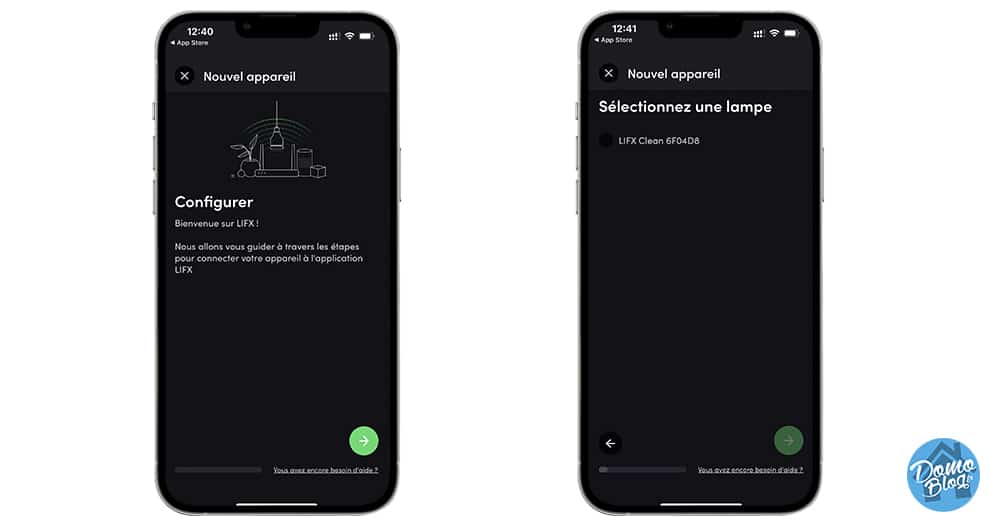
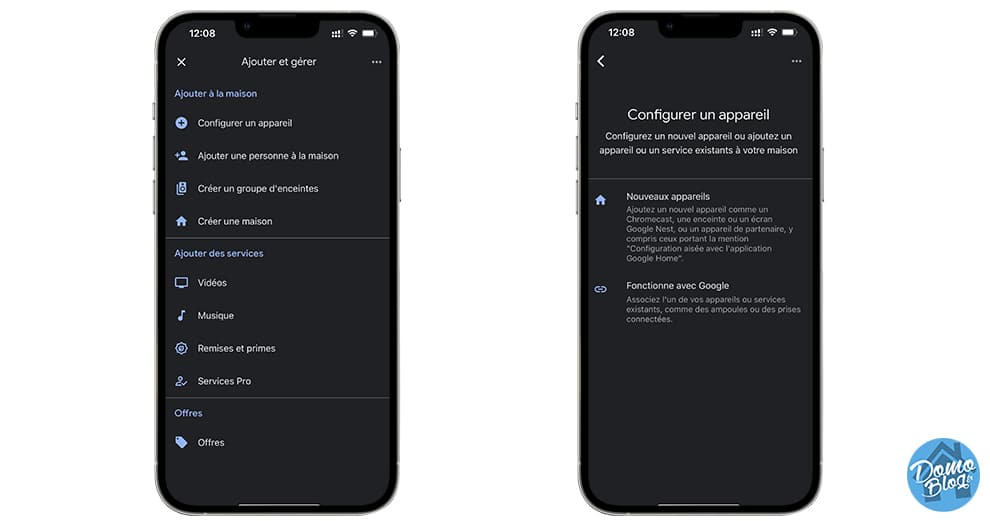
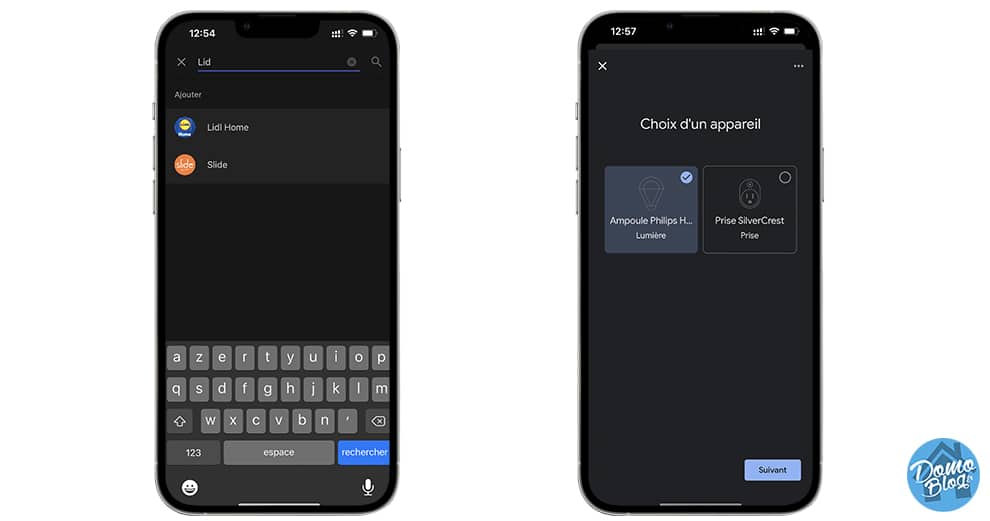
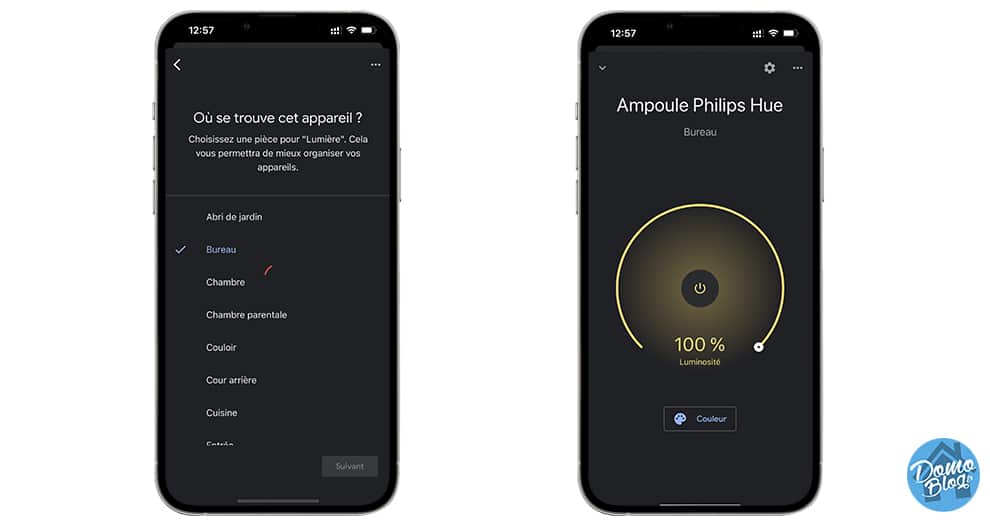
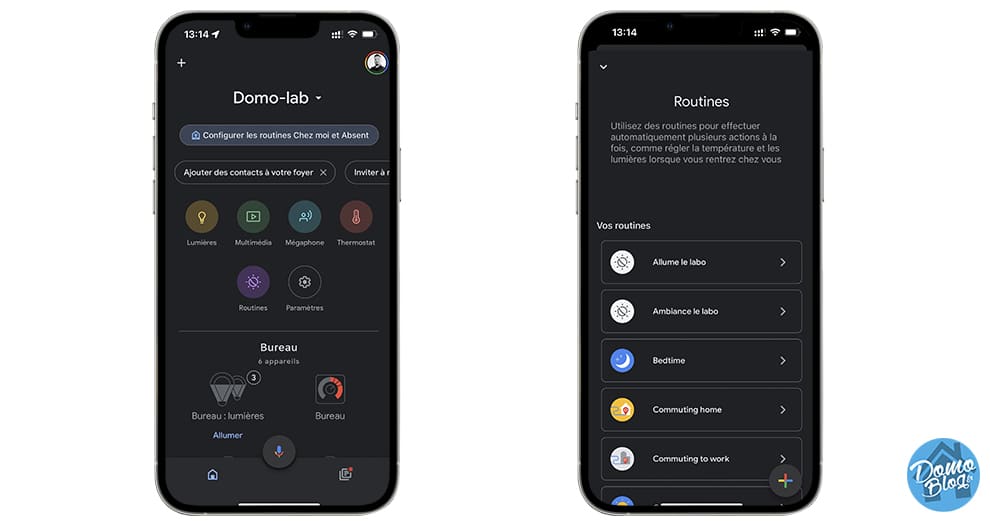
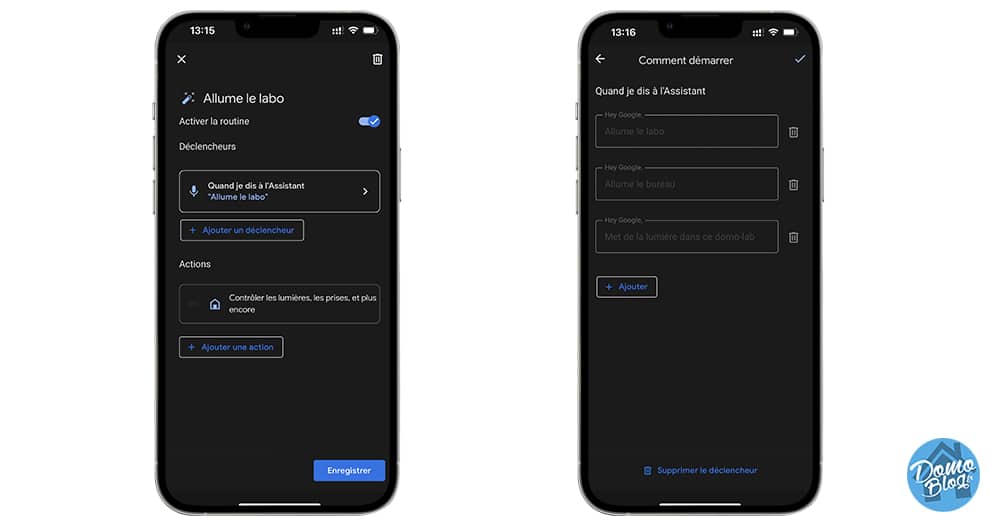
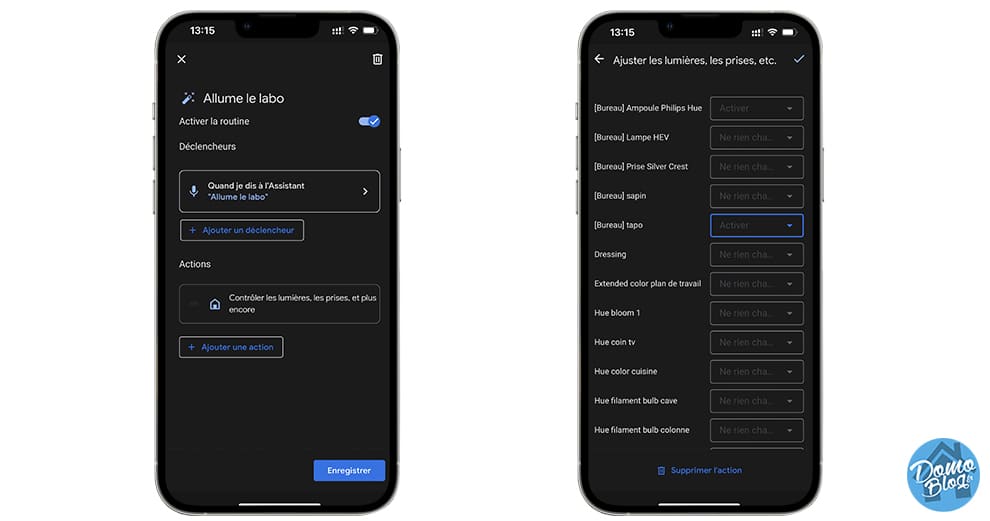





![LIFX Mini (E27) Ampoule smart LED connectable Wi-Fi, ajustable, multicolore, ajustable, pas de hub requis, fonctionne avec Alexa, Apple HomeKit et Google Assistant [Classe énergétique A+]](https://m.media-amazon.com/images/I/316C0PGXpkL._SL160_.jpg)









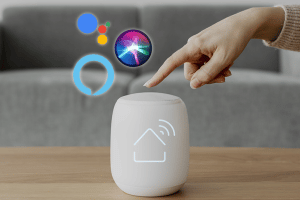
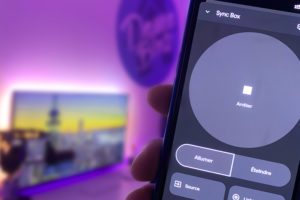






Add Comment